Comment récupérer des données supprimées définitivement sur Windows 10
Publié: 2019-05-17Avez-vous déjà fait le deuil d'une perte de données ? Avez-vous déjà accidentellement supprimé vos précieux fichiers que vous souhaiteriez ne pas avoir supprimés ? Avez-vous déjà perdu vos rapports de projet inestimables ou votre album photo d'anniversaire ou de mariage le plus précieux de votre ordinateur ?
La perte de données du PC est quelque chose que personne ne voudrait faire. La perte de données est l'un des plus gros problèmes dans un environnement personnel ou professionnel. Cela vous coûte du stress et beaucoup d'argent pour récupérer des fichiers et des dossiers perdus. La récupération de données est une préoccupation depuis l'ère de l'ordinateur, bien que Microsoft Windows ait des options intégrées pour récupérer des fichiers et des dossiers supprimés définitivement, mais le problème d'exploration et de récupération de données n'est pas résolu à 100 %.
Pour savoir comment récupérer des fichiers supprimés définitivement sur Windows 10, cet article va vous sauver la vie. Il peut y avoir de nombreuses causes possibles de perte de données. Des fichiers supprimés intentionnellement, une cyberattaque, une attaque de virus, un plantage du système, des fichiers et dossiers supprimés temporairement ou définitivement, une catastrophe naturelle ou une erreur humaine peuvent entraîner une perte de données. Le crash du serveur peut également être l'une des principales raisons de la perte de données dans les grandes entreprises. Voici un processus étape par étape pour restaurer les données à partir de périphériques de stockage tels que les disques durs, les clés USB, les cartes mémoire et bien d'autres.
Processus de récupération manuelle des données
Processus de récupération automatique des données
Sauvegarde et restauration dans Windows 10
Utiliser l'historique des fichiers pour sauvegarder et restaurer
Sauvegardez votre PC avec l'historique des fichiers
Pour effectuer une sauvegarde et une restauration dans Windows 10, vous pouvez utiliser l'historique des fichiers pour sauvegarder des fichiers sur un lecteur externe ou n'importe quel emplacement réseau. Cliquez sur le bouton Démarrer -> Paramètres -> Mise à jour et sécurité -> Sauvegarde -> Ajouter un lecteur, puis choisissez un lecteur externe ou un emplacement réseau pour vos sauvegardes.
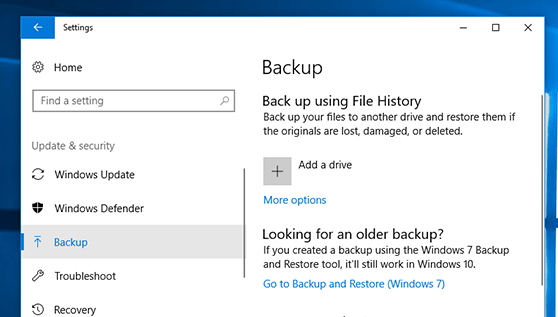
Une fois la sauvegarde activée, elle vous montrera l'écran ci-dessous et commencera à sauvegarder vos fichiers et dossiers à un emplacement spécifié.

Restaurer votre PC avec l'historique des fichiers
Une fois que vous avez effectué une sauvegarde et si vous pensez qu'il vous manque un fichier ou un dossier important que vous avez sauvegardé précédemment, voici comment le récupérer sur le PC.
Dans la zone de recherche de la barre des tâches, saisissez Restaurer les fichiers, puis sélectionnez Restaurer vos fichiers avec l'historique des fichiers.
Vous pouvez rechercher le fichier souhaité et utiliser les flèches pour voir toutes les versions du fichier.
Dès que vous trouvez la version souhaitée du fichier, cliquez sur 'Restaurer' pour l'enregistrer à son emplacement d'origine. Pour enregistrer le fichier à un autre emplacement, cliquez avec le bouton droit sur « Restaurer », cliquez sur « Restaurer vers » et sélectionnez un nouvel emplacement.
Lisez aussi : Top 5 des logiciels de récupération de données pour PC Windows en 2019
Récupérer des fichiers perdus ou supprimés dans Windows 10
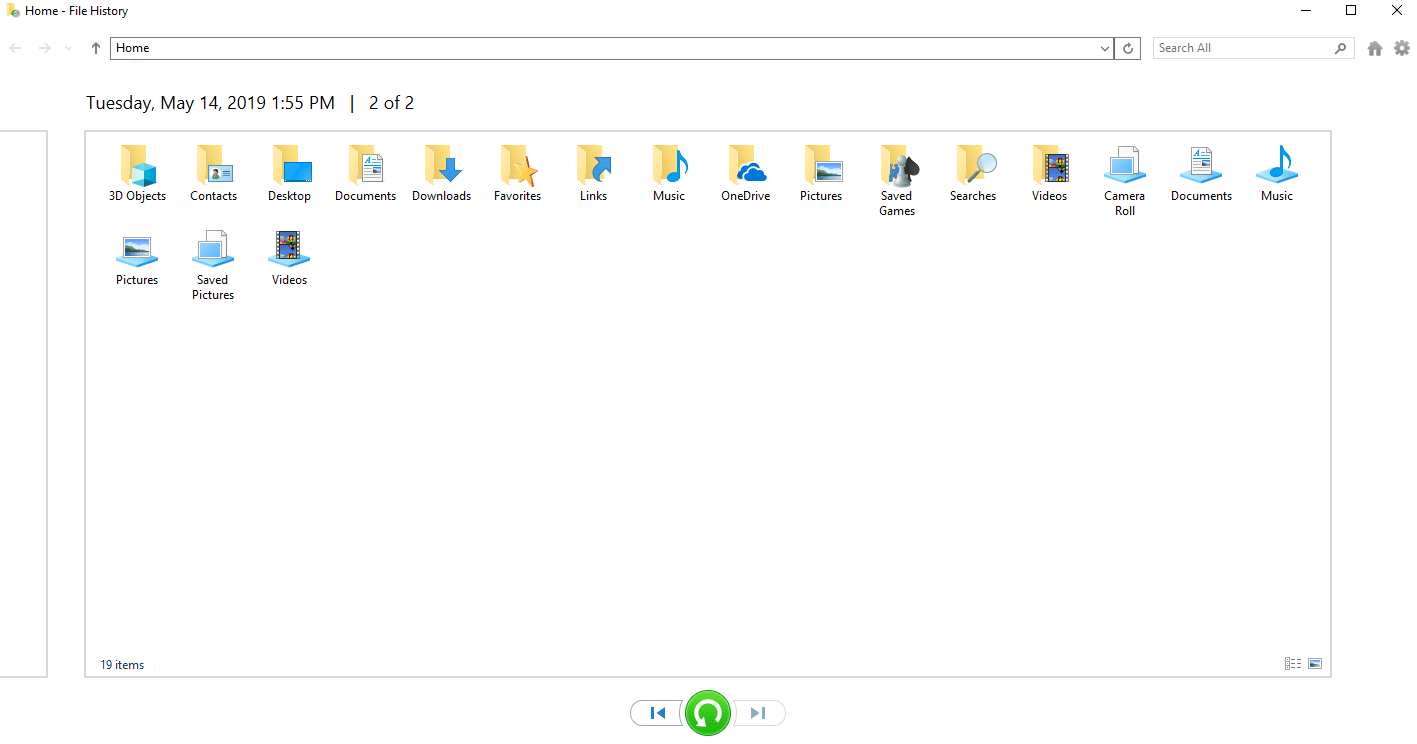
Si vous ne parvenez pas à trouver un fichier sur votre ordinateur ou si un fichier est accidentellement modifié ou supprimé, vous pouvez le restaurer à partir d'une sauvegarde. Cette option n'est disponible que si vous utilisez une option de sauvegarde Windows sur votre ordinateur ou si vous pouvez essayer de la restaurer à partir d'une version précédente.
Les versions précédentes des fichiers et des dossiers sont des copies de fichiers et de dossiers que Windows crée automatiquement dans le cadre d'un point de restauration. Celles-ci sont également appelées ombres des copies.
Restauration de fichiers à partir d'une sauvegarde
Pour restaurer un fichier à partir d'une sauvegarde, vous devez vous assurer que le support ou le lecteur que vous avez utilisé pour créer une sauvegarde est disponible et connecté au PC, puis suivez ces étapes.
Pour restaurer des fichiers à partir d'une sauvegarde :
1. Pour ouvrir Sauvegarde et restauration, tapez "Contrôle" dans la barre de recherche et cliquez sur "Panneau de configuration". Cliquez sur « Système et maintenance », puis cliquez sur « Sauvegarder et restaurer ».
2. Cliquez sur "Restaurer mes fichiers" et suivez les étapes à l'écran de l'assistant.
Versions précédentes de Drive / Dossiers / Fichiers
Si vous avez modifié un fichier et que le fichier est corrompu ou ne s'ouvre pas correctement, vous pouvez rechercher ses versions précédentes qui ont été enregistrées plus tôt. Il en va de même pour les dossiers ou les lecteurs. Tout ce que vous avez à faire est de faire un clic droit sur Drive / Dossiers / Fichier et cliquez sur la dernière option 'Propriétés'. Accédez à l'onglet "Versions précédentes" et vous trouverez différentes versions des fichiers/dossiers qui sont enregistrés à des dates différentes.
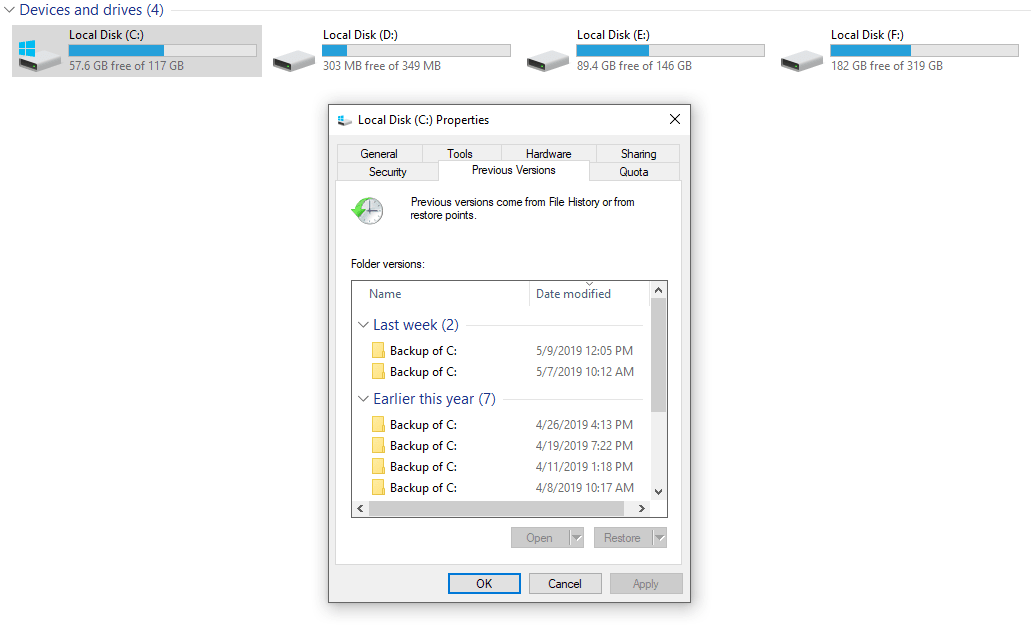


Remarque : Vous ne pouvez pas ouvrir ou copier des versions précédentes de fichiers créés par Windows Backup, mais vous pouvez les restaurer. Le fichier ou le dossier remplace la version actuelle sur votre ordinateur et le remplacement ne peut pas être annulé.
Impossible de trouver l'onglet des versions précédentes ?
Si vous ne parvenez pas à trouver l'onglet Versions précédentes dans les propriétés du lecteur/dossier/fichier, vous pouvez essayer de configurer ces paramètres.
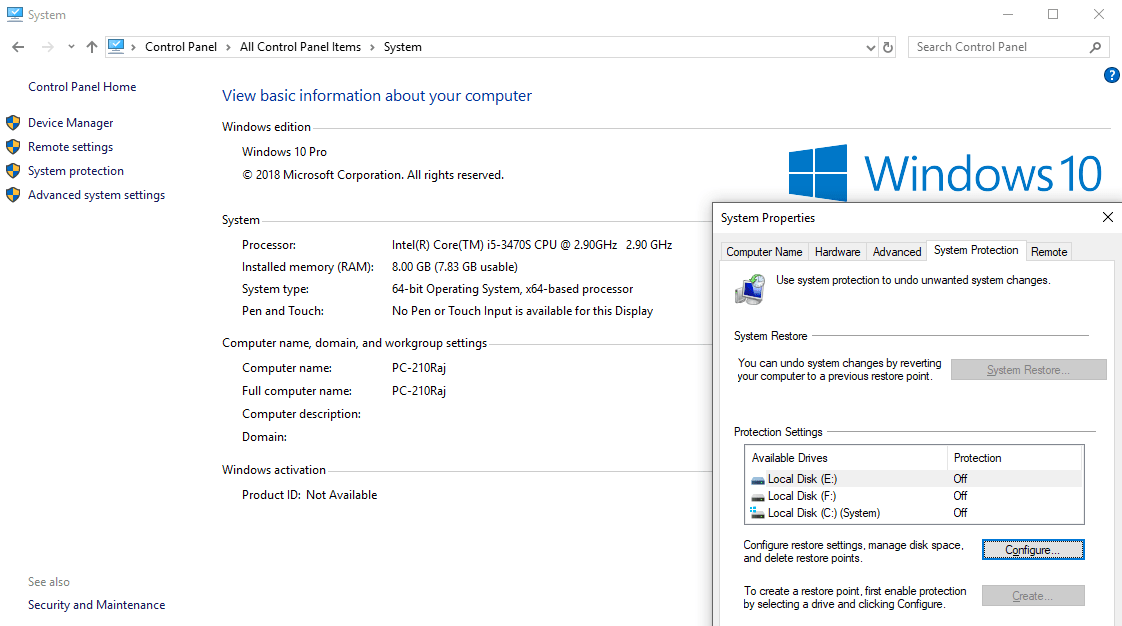
Vous devez accéder au Panneau de configuration. Appuyez sur la touche (Fenêtre + R) pour ouvrir la fenêtre Exécuter et tapez "contrôle" et appuyez sur Entrée ou tapez "Panneau de configuration" dans la barre de recherche et appuyez sur Entrée.
Cliquez sur 'Système' -> puis cliquez sur 'Protection du système' dans le panneau de gauche de la fenêtre.
Cela ouvrira la fenêtre "Propriétés du système" avec l'onglet "Protection du système" en surbrillance. Cliquez sur le bouton 'Configurer' et sélectionnez 'Activer la protection du système' et cliquez sur 'Appliquer' et 'Ok'.
Maintenant, vous pouvez essayer d'utiliser l'option des versions précédentes sur le dossier de fichiers perdu.
Comment ouvrir un fichier récemment consulté / modifié / modifié / enregistré
Si vous pensez que vous travailliez sur un fichier et que vous avez oublié l'emplacement du fichier où vous l'avez enregistré, vous avez tendance à vous retrouver dans une situation où vous ne pouvez pas trouver ou ouvrir le fichier sur le système.
Pour rechercher et ouvrir les fichiers récemment ajoutés / visualisés / modifiés / modifiés / enregistrés, vous pouvez suivre les instructions ci-dessous.
Appuyez sur la touche (Windows + R) pour ouvrir la boîte de dialogue Exécuter. Tapez "shell:récent" et appuyez sur Entrée.
Il ouvrira l'Explorateur Windows avec tous les fichiers récemment ajoutés / visualisés / modifiés / modifiés / enregistrés pour votre référence. Vous pouvez le trier par date et trouver le raccourci du fichier souhaité. Double-cliquez simplement pour ouvrir le fichier souhaité.
Remarque : Ce ne sont que des raccourcis des fichiers et ouvriront le fichier à partir de son emplacement d'origine.
Si vous vous sentez impuissant avec les options ci-dessus et que vous ne parvenez pas à trouver ou à récupérer vos données, ne vous inquiétez pas. Ce n'est pas la fin du monde. Nous avons toujours des options pour récupérer les fichiers et dossiers perdus sur le système.
Comme mentionné précédemment, Microsoft Windows est livré avec des options limitées pour récupérer des fichiers et des dossiers supprimés définitivement, nous pouvons prendre l'aide d'outils tiers pour effectuer la tâche. Vous trouverez ci-dessous l'un des meilleurs logiciels de récupération de données pour Windows 10 afin de récupérer des données supprimées définitivement sur Windows 10.

EaseUS Data Recovery Professional : récupérez presque tout !
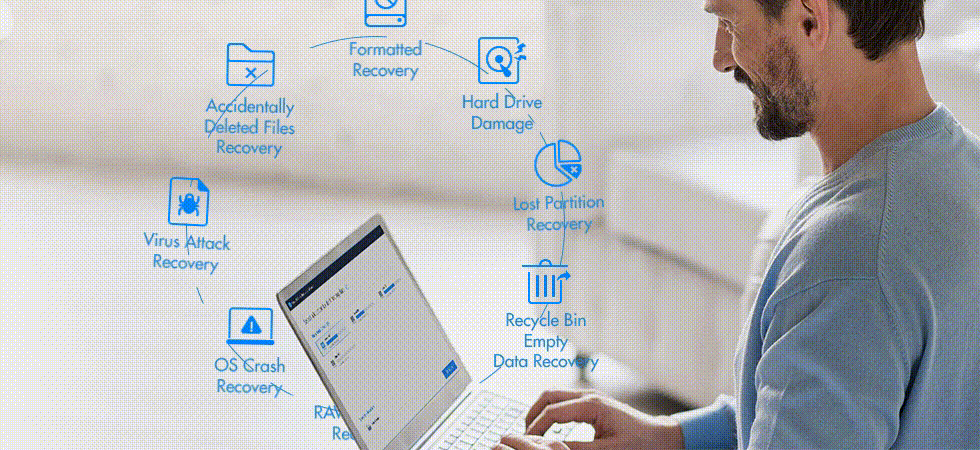
EaseUS est un nom bien connu dans l'industrie du logiciel pour ses innovations en matière de récupération de données, de sauvegarde de données et de sécurité des données. La société exerce ses activités sur le marché international depuis 2004 et compte une clientèle de plus de 10 millions d'utilisateurs. Les produits EaseUS sont livrés avec un essai gratuit de 30 jours avec une garantie de remboursement.
EaseUS Data Recovery a été classé comme le meilleur logiciel de récupération de données pour récupérer rapidement et facilement les données supprimées, les données perdues ou formatées de votre PC, ordinateur portable ou tout autre périphérique de stockage amovible. Vous pouvez récupérer des fichiers supprimés par inadvertance à partir d'un plantage du système, de lecteurs de disque endommagés ou formatés. Ce logiciel est compatible avec toutes les versions de Windows. Vous pouvez restaurer des disques durs avec des systèmes de fichiers FAT/NTFS/EXT2/EXT3, déformater et récupérer des données définitivement perdues à partir d'un PC ou d'autres périphériques tels que des clés USB, des cartes mémoire, etc.
Achetez maintenant
Caractéristiques du produit:
- Récupérer les fichiers supprimés – Récupérer les fichiers accidentellement supprimés/modifiés ou perdus.
- Récupération formatée - Récupérez les données perdues à partir d'un disque dur formaté, d'une carte mémoire, d'un lecteur externe, d'une clé USB, d'une carte SD, etc.
- Récupération de la corbeille vidée - Filtrez le résultat de l'analyse par types de fichiers et sélectionnez manuellement les fichiers supprimés à récupérer après avoir vidé la corbeille.
- Récupérer la partition perdue - Récupérez les fichiers des partitions perdues des disques durs ou des périphériques amovibles.
- Disk Damage Recover - Récupérer les données d'un disque dur endommagé pour une raison quelconque.
- Récupération du système d'exploitation en panne - Récupérez les fichiers d'un plantage du système ou d'un plantage du système d'exploitation. EaseUS peut fournir le support de démarrage WinPE pour récupérer les données perdues.
- Récupération du système infecté - Récupérez et restaurez les fichiers et les dossiers des systèmes infectés par le virus en toute sécurité et rapidement.
- Récupération de partition RAW / No-Access - Récupérez les données de partitions inaccessibles / brutes sur le disque dur.
Appareils pris en charge :
EaseUS Data Recovery peut récupérer les données perdues des appareils mentionnés ci-dessous.
| PC/portable | Disque externe | Clé USB | Caméscope | Lecteur de musique | RAID | Clé USB |
| Disque dur | SSD | Microcarte | Appareil photo numérique | Lecteur vidéo | Carte CF/SD | Autres périphériques de stockage |
Formats de fichiers pris en charge :
EaseUS vous permet de récupérer des données perdues à partir d'un PC Windows ou de l'un des appareils répertoriés ci-dessus dans les formats de fichier ci-dessous. Ce produit offre le plus haut niveau de diversité dans les formats de fichiers pris en charge.
| Documents : | DOC/DOCX, XLS/XLSX, PPT/PPTX, PDF, CWK, HTML/HTM, INDD, EPS, etc. |
| Graphique: | JPG/JPEG, TIFF/TIF, PNG, BMP, GIF, PSD, CRW, CR2, NEF, ORF, SR2, MRW, DCR, WMF, RAW, SWF, SVG, RAF, DNG, etc. |
| Vidéo: | AVI, MOV, MP4, M4V, 3GP, 3G2, WMV, MKV, ASF, FLV, SWF, MPG, RM/RMVB, MPEG, etc. |
| L'audio: | AIF/AIFF, M4A, MP3, WAV, WMA, APE, MID/MIDI, RealAudio, VQF, FLV, MKV, MPG, M4V, RM/RMVB, OGG, AAC, WMV, APE, etc. |
| E-mail: | PST, DBX, EMLX, etc. (depuis Outlook, Outlook Express, etc.) |
| Autres: | Tels que les archives (ZIP, RAR, SIT, ISO, etc.), exe, html, SITX, etc. |
Processus de récupération de données
Le processus de récupération de données à l'aide d'EaseUS est absolument simple et convivial. Il vous suffit de suivre 3 étapes simples pour récupérer vos données perdues à partir de n'importe quel appareil.
Étape 1 - Choisissez un emplacement de fichier
Cliquez et sélectionnez sur le lecteur ou un dossier spécifique à partir duquel vous avez supprimé définitivement des fichiers.
Cliquez sur le bouton 'Scanner'.
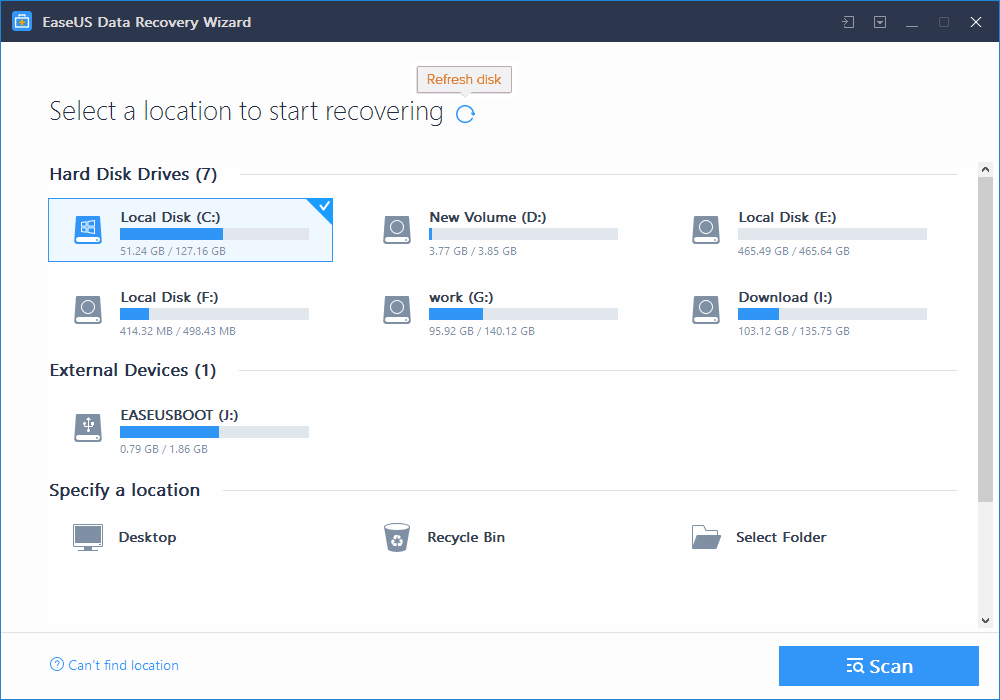
Étape 2 - Numériser
Le logiciel recherchera automatiquement tous les fichiers et traces sur le lecteur sélectionné et affichera le résultat de l'analyse rapide qui inclura tous les fichiers et dossiers supprimés. Si vous ne parvenez toujours pas à trouver votre fichier ou dossier supprimé, vous devez effectuer une analyse complète.
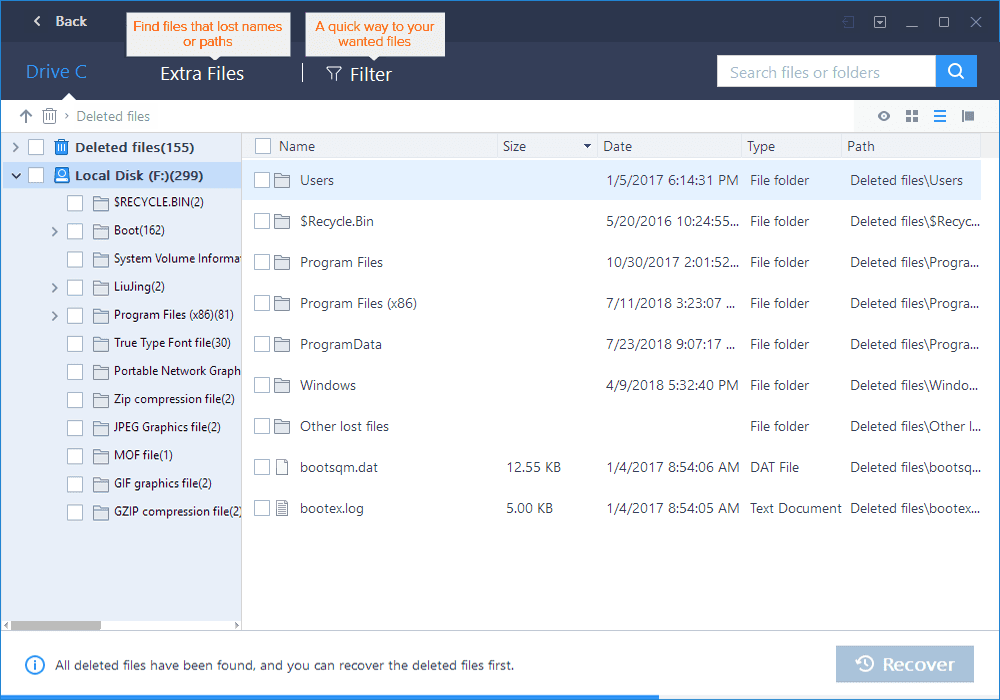
Étape 3- Récupérer
Sélectionnez tous les fichiers pertinents dans l'onglet 'Fichiers supprimés' 'Lecteur sélectionné' ou 'Fichiers supplémentaires' et cliquez sur le bouton 'Récupérer'. Si vous souhaitez stocker des fichiers et des dossiers récupérés à un emplacement spécifié, vous avez la possibilité de sélectionner l'emplacement. Il est important de vérifier le dossier "Extra Files" car il stocke les fichiers qui pourraient avoir perdu les noms et les chemins de fichiers.
Une fois le processus terminé, il enregistrera le fichier récupéré à l'emplacement spécifié.
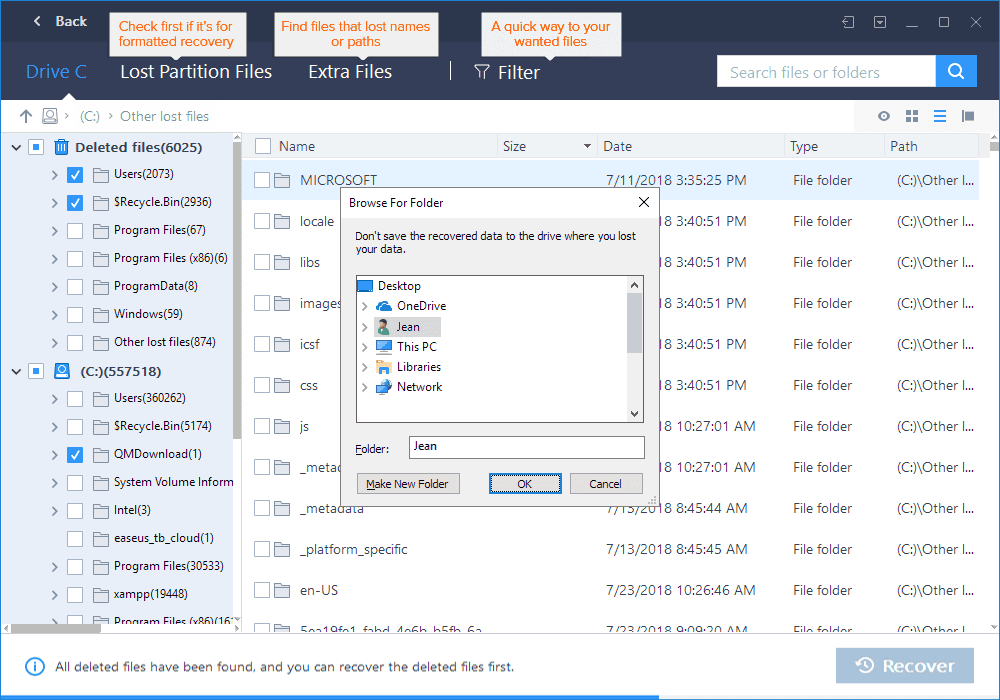
Avantages:
- Récupération de fichiers bruts rendue possible
- Rapide et facile à utiliser avec une interface conviviale
- Trie automatiquement les fichiers récupérés par nom, type de fichier ou date
- Comparativement moins cher que d'autres rivaux avec de telles capacités
- Affiche la probabilité de récupération et les résultats de récupération une fois terminés
Les inconvénients:
- Ne récupère pas les fichiers d'un disque dur reformaté
Achetez EaseUS maintenant pour récupérer vos données supprimées
Conclusion :
EaseUS est un outil de marque, fiable et efficace pour récupérer des fichiers perdus. Le logiciel de récupération de données d'EaseUS est le meilleur logiciel de récupération de données pour Windows 10 et les versions antérieures pour récupérer des formats de fichiers illimités à partir de presque tous les périphériques de stockage de données. Vous pouvez récupérer des données définitivement supprimées sur Windows 10 en un rien de temps en suivant simplement 3 étapes simples. La version d'essai est livrée avec une limitation de récupération de données de 2 Go, ce qui est plus que suffisant pour récupérer les fichiers les plus importants, mais pour une récupération complète du disque dur ou d'une partition, vous devrez opter pour la version payante.
Pour plus de conseils, d'astuces et de mises à jour liées à la technologie, abonnez-vous à Tweak Library et si vous préférez les vidéos liées à la technologie, regardez et abonnez-vous à notre chaîne YouTube . Vous pouvez également nous joindre sur Facebook et Pinterest .
